dポイントを送る方法です。
送れる方法や条件などを紹介します。
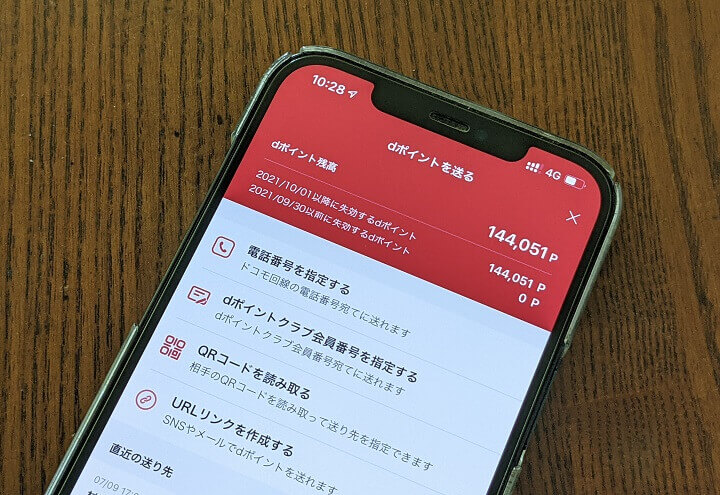
街のお店やネットで使える「dポイント」
ドコモが提供しているポイントですが、ドコモ回線を契約していない人でもdアカウントがあれば誰でも使えるポイントです。
そんなdポイントは、d払いアプリを使うことで「送る」ことができます。
送った場合は、PayPayのように受け取り処理なども必要なく、送られた側のdポイントがサクッと増えます。
dポイントの送り方はいろんな種類があり、ドコモ回線の契約アリ/ナシや本人確認が必要だったりします。
この記事では、dポイントを送る方法(送り方や各種条件)を紹介します。
dポイントを送る方法まとめ
d払いアプリを利用することでdポイントを送ることができる
dポイントを送る場合は、d払いアプリが必要となります。
d払いは、ドコモが提供するスマホQR/バーコード決済でこちらもdアカウントがあれば誰でも利用できるサービスです。
もちろんiPhoneでもAndroidでも利用できます。
まだd払いアプリを利用していない人でdポイントを送りたいという人は事前にセットアップしておく必要があります。
dポイントを送る手段は4つ
通常ポイントでも期間限定ポイントでも送れる
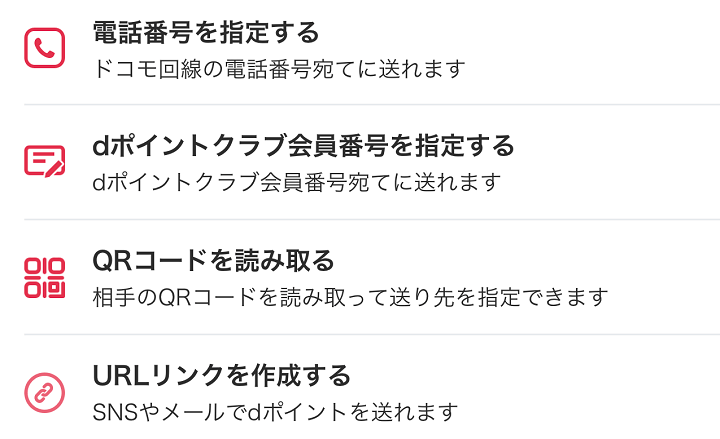
・電話番号で送る
・dポイントクラブ会員番号で送る
・QRコードを読み取って送る
・URLリンクを作成して送る
dポイントを送る手段は↑の4つとなります。
それぞれの送り方にドコモ回線契約の有無や本人確認などの条件があります。
ちなみに送ることができるdポイントは、通常ポイントでも期間・用途限定ポイントでもOKです。
dポイントを送る/受け取る時に本人確認が必要かどうか
ドコモ回線の契約がある場合
| 送る人 | 受け取る人 | |
|---|---|---|
| 電話番号で送る | 本人確認不要 | 本人確認不要 |
| dポイントクラブ会員番号で送る | 要本人確認 | |
| QRコードで送る | ||
| URLリンクで送る |
ドコモ回線の契約がない場合
| 送る人 | 受け取る人 | |
|---|---|---|
| 電話番号で送る | 要本人確認 | × |
| dポイントクラブ会員番号で送る | 要本人確認 | |
| QRコードで送る | ||
| URLリンクで送る |
ドコモ回線アリの電話番号で送るのが一番ラクチン
dポイントを送る、受け取る時に本人確認が必要かどうか?は↑の通りとなります。
ドコモ回線を契約しているユーザーが電話番号で送るのが一番ラクチンです。
dポイントクラブの本人確認を申請する手順

dポイントを送る際に本人確認が必要な場合は、手続きが必要です。
手続きは、ウェブ上から本人確認書類をアップロードすることで申請できます。
ドコモ回線を契約しているのであれば待ちのドコモショップでも手続きできますが、ウェブから行うことをオススメします。
dポイントクラブ会員の本人確認方法は↓の記事に詳しい手順を書いているのであわせてチェックしてみてください。
関連記事:dポイントクラブ会員の本人確認をする方法
dポイントを送る手順
電話番号で送ってみた。期間限定でも通常ポイントでも送れる
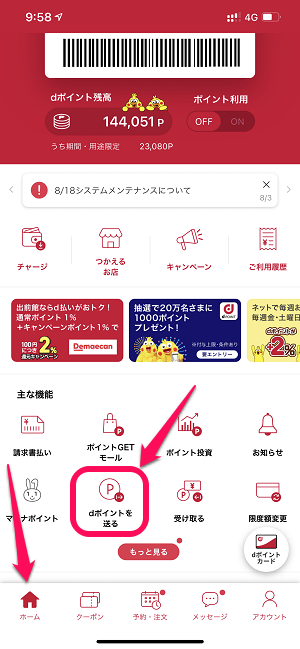
d払いアプリを起動します。
ホーム画面上の「dポイントを送る」をタップします。
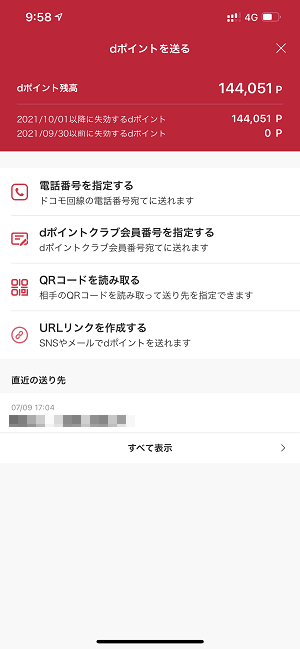
dポイントを送る手段を4つの中から選択します。
ちなみに直近でdポイントを送ったユーザーがいる場合は、下部に「直近の送り先」として表示されるのでワンタップで選択することもできます。
今回は、ドコモ回線の契約があるdアカウントからdポイントを送るので「電話番号」で送ってみました。
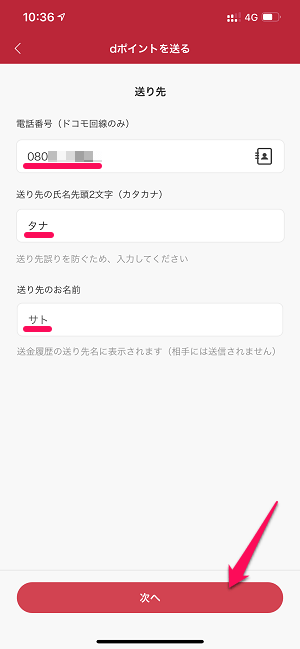
電話番号でdポイントを送る場合は、相手の電話番号および入力した電話電話を契約している人および送る方の電話番号を契約している人の氏名の先頭2文字をカタカナを入力する必要があります。
例えば「田中太郎」であれば「タナ」、「佐藤太郎」であれば「サト」というような入力となります。
チェックなしだと期間がある程度残っているdポイントから送られる
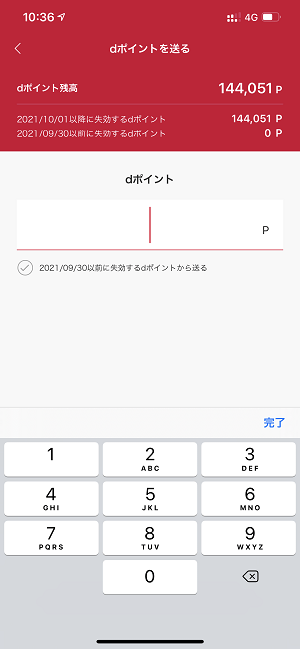
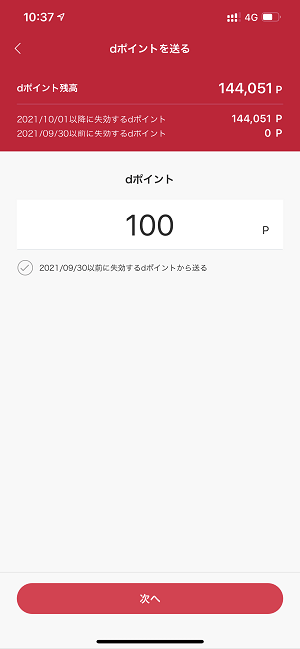
送るdポイントを入力します。
「〇/〇/以前に失効するdポイントから送る」にチェックを入れない場合は、ある程度期間が残っているポイントから送られます。
チェックをつけると失効間近のポイントから送られる
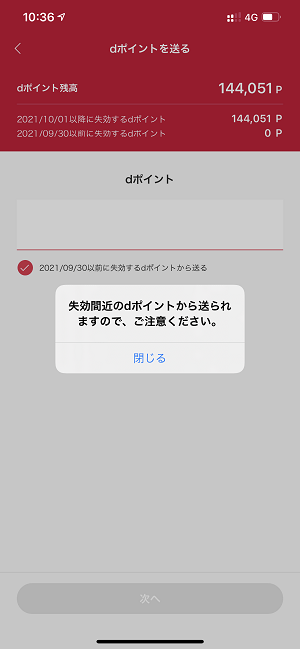
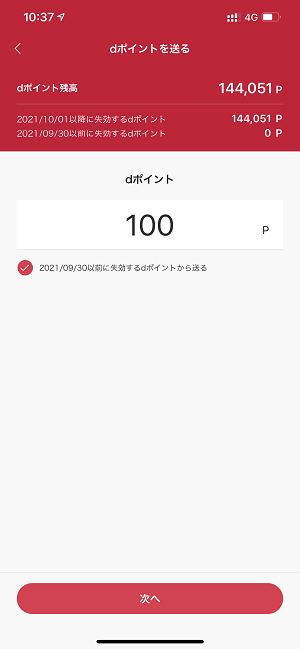
チェックをつけた場合は、失効までの期間が短いdポイントから送られることになります。

最後に送る人の名前およびメッセージを入力します。
ここで入力する名前は、ニックネームなどでもOKです。
入力後に「送信内容を確認」をタップします。
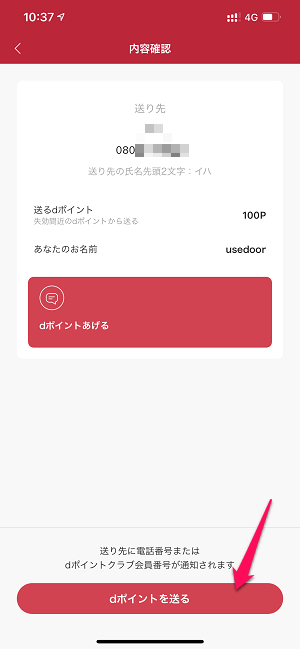
最終確認が表示されます。
問題ないことを確認して「dポイントを送る」をタップします。
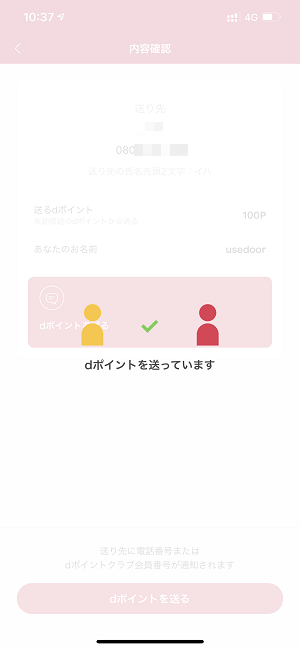
dポイントの送信が実行されます。
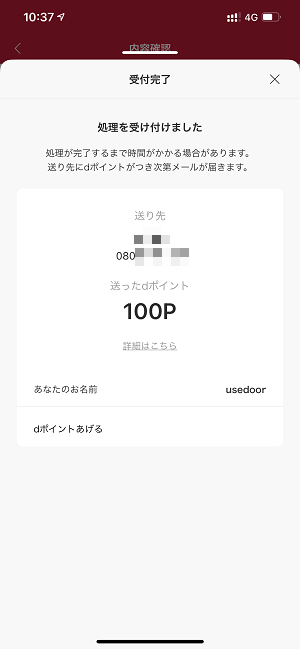
dポイントの送信完了となります。
この画面が表示された時点で送った側のdポイントは減ります。
受け取る側は何もしなくてもdポイントが増えている
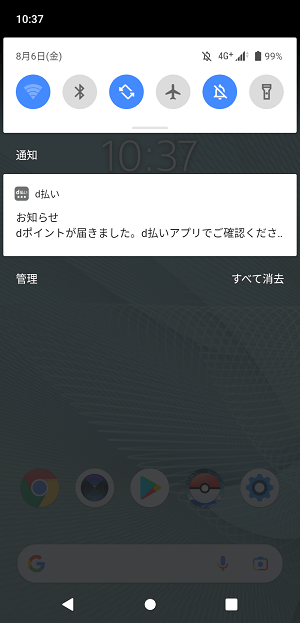
送られた側は、即通知が届きます(環境にもよると思いますが…)
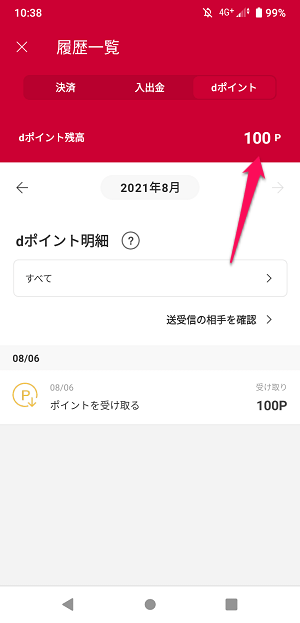
特に受け取り処理を行わなくてもdポイントがアカウントに追加されています。
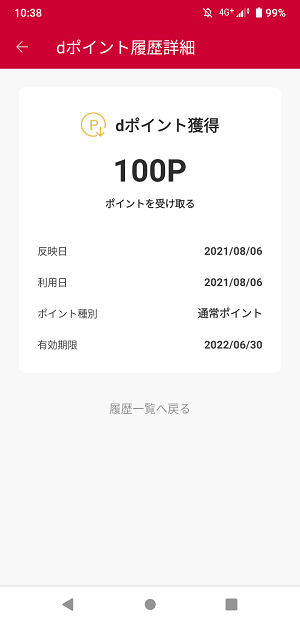
履歴をタップすると送られてきたdポイントの詳細を確認することもできます。
本人確認など一定の条件をクリアしておけば簡単に送る/受け取ることができるdポイント
dポイントを送るにはd払いアプリが必須なのでお忘れなく
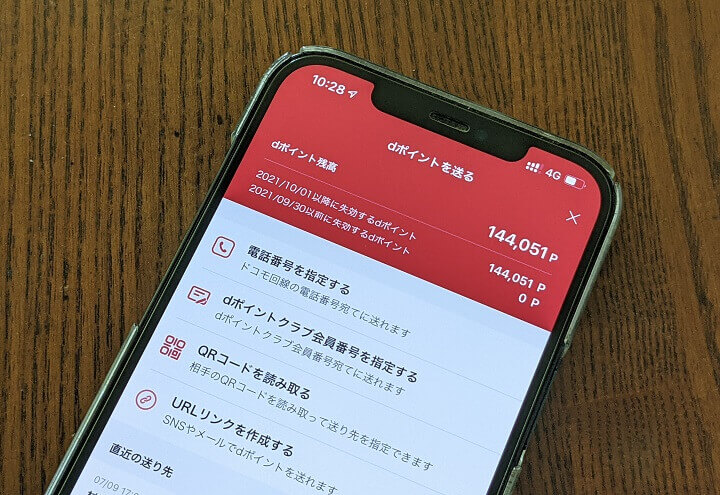
誰でも利用できるdポイントを送る/受け取る方法はこんな感じです。
ドコモ回線を契約している方が条件がラクチンですが、回線契約がなくても本人確認を一度行っていれば簡単に送る/受け取ることができます。
自分が所有している複数のdアカウント間でdポイントを送りあうくらいであれば「dポイントクラブ会員統合」を行うという手もありますが、友だちや家族などに送る場合は、アカウント会員統合はできないので↑の手順で送る必要があります。
使えるお店も増えてほぼ現金感覚で使えるようになってきているdポイント。
送る、受け取ることができるようになっていれば何かと便利なのでdポイントユーザーは是非。


